3 máy cắt RMVB miễn phí hàng đầu để bạn sử dụng trực tuyến và ngoại tuyến
Nếu bạn là người yêu thích Anime và các bộ phim Châu Á, bạn có thể đã quen thuộc với định dạng RMVB. Nó thường là định dạng được các video clip này sử dụng. Tệp RMVB là tên viết tắt của Tệp Tốc độ Bit Biến đổi RealMedia, một biến thể của tệp Phương tiện Truyền thông Thực (RM) thông thường. Các tệp RMVB nhỏ hơn nhưng có chất lượng cao hơn các tệp DivX. Ngoài ra, nó giải thích tại sao các tựa phim hoạt hình và phim châu Á thường được phát hành theo phong cách này. Bạn có thể đang tìm giải pháp trên internet để cắt các tệp RMVB của mình. Tiếp tục đọc bài đăng này vì chúng tôi sẽ cung cấp cho bạn những điều cuối cùng Máy cắt RMVB mọi thời đại.

- Phần 1. 3 máy cắt RMVB hàng đầu với các chức năng mạnh mẽ
- Phần 2. Cách cắt tệp RMVB một cách dễ dàng
- Phần 3. Những câu hỏi thường gặp về Máy cắt RMVB
Phần 1. 3 máy cắt RMVB hàng đầu với các chức năng mạnh mẽ
1. Vidmore Video Converter
Nhiều người nghĩ rằng Vidmore Video Converter là tốt nhất trong số các máy cắt RMVB, và nhiều người đã khen ngợi nó về hiệu suất của nó. Có thể chỉnh sửa hình ảnh, video và tệp âm thanh bằng công cụ độc nhất vô nhị này. Có thể nâng cấp các tệp của bạn và làm cho chúng hấp dẫn hơn về mặt thẩm mỹ mà không cần phải sử dụng các công cụ chỉnh sửa của Vidmore trong tổng dung lượng của chúng do giao diện thân thiện với người dùng mà nó cung cấp. Hơn nữa, ứng dụng này là một lựa chọn tuyệt vời khi nói đến khả năng tương thích! Không có vấn đề nào đã biết về khả năng tương thích với Macintosh hoặc hệ điều hành Windows.
Sử dụng Vidmore, bạn có thể nhanh chóng loại bỏ các bit không mong muốn trong các tệp RMVB của mình. Bạn cũng sẽ không gặp vấn đề gì khi tải lên và xuất dữ liệu của mình với ứng dụng này vì nó hỗ trợ hơn 200 định dạng âm thanh và video khác nhau. Do đó, không có gì ngạc nhiên khi nó là một trong những sản phẩm có ảnh hưởng và được sử dụng phổ biến nhất hiện nay.
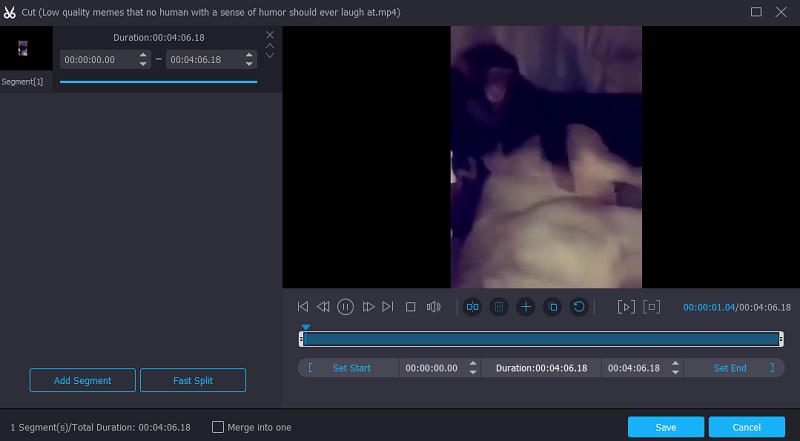
Ưu điểm:
- Một chương trình phần mềm tiên tiến dễ sử dụng.
- Chỉnh sửa mức cao nhất cho tài liệu âm thanh và video.
- Hỗ trợ độ phân giải 4K.
- Tỷ lệ chuyển đổi nhanh chóng.
- Nó thân thiện với người mới bắt đầu.
Nhược điểm:
- Hiện tại không có phiên bản Android hoặc iOS nào của ứng dụng này.
2. Máy cắt video TunesKit
Những cá nhân muốn giảm kích thước tệp RealMedia Video (RMVB) của họ sẽ thấy TunesKit Video Cutter là một giải pháp tuyệt vời. Nó là một máy cắt video có nhiều chức năng riêng biệt. Bạn có thể sử dụng công cụ này để cắt và kết nối các video cũng như chỉnh sửa và cải thiện tính thẩm mỹ cũng như tính hữu ích của đầu ra của chúng. Ngoài ra, TunesKit Video cutter là một công cụ chuyển đổi video tuyệt vời mà bạn nên tìm hiểu thêm.
Tất cả các định dạng đầu ra có sẵn, bao gồm RMVB, MP4, AVI, MKV và hơn 30 định dạng đầu ra khác nhau, đều được hỗ trợ. Không có gì ngạc nhiên khi nó là một trong những công cụ cắt video được sử dụng rộng rãi nhất cho RealMedia Video (RMVB).
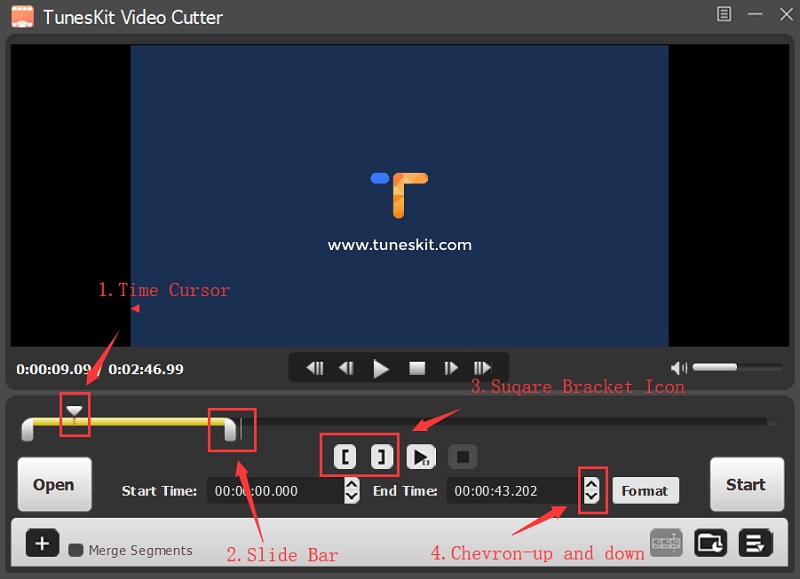
Ưu điểm:
- Giao diện người dùng đơn giản và không phức tạp để sử dụng.
- Bản thân chương trình này rất đơn giản để sử dụng, không có tùy chọn lạ hoặc quảng cáo bật lên nào khiến bạn vướng vào vòng lặp.
- Có thể cắt âm thanh cũng như video một cách dễ dàng.
Nhược điểm:
- Phiên bản miễn phí bị hạn chế ở chỗ nó chỉ có thể chuyển đổi các tệp video nhỏ hơn.
- Một số người có thể thấy nó hơi lỗi thời theo quan điểm của họ.
3. 123 Ứng dụng
123Apps Video Trimmer là một ứng dụng dễ sử dụng khác mà bạn có thể dựa vào để giảm các tệp RMVB yêu thích của mình thành các phần nhỏ hơn. Nó cũng có sẵn trực tuyến, một công cụ dựa trên web hỗ trợ hơn 250 loại tệp âm thanh và video. Một ưu điểm nữa là bạn có thể xử lý nhanh chiếc tông đơ video này vì những tính năng thân thiện với người dùng đã được tích hợp sẵn. Do đó, điều này lý tưởng cho những người dùng mới bắt đầu chỉnh sửa video hoặc những người muốn cắt các phần không mong muốn trong cảnh video của họ.
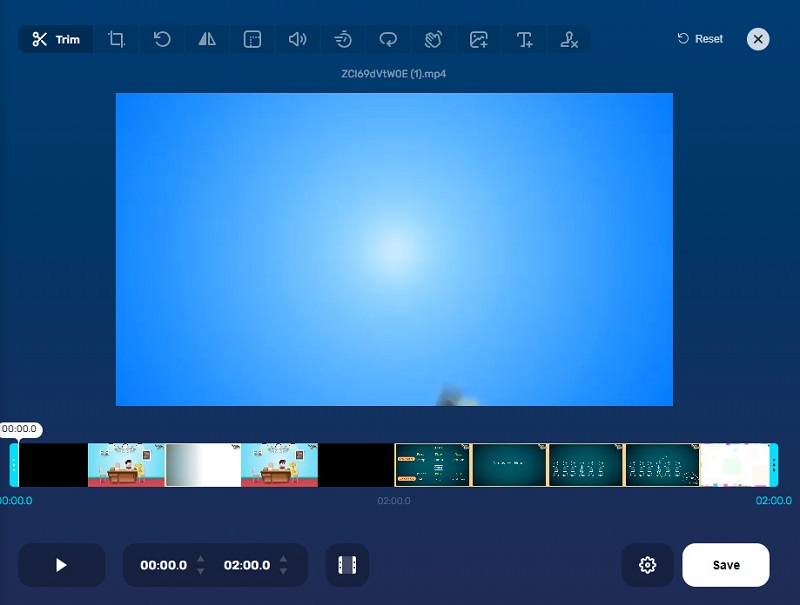
Ưu điểm:
- Tương thích với nhiều loại tệp phổ biến.
- Hỗ trợ lưu trữ tệp trực tuyến và dựa trên đám mây.
- Không có giới hạn về số lượng tệp bạn có thể chuyển đổi cùng một lúc.
Nhược điểm:
- Tải lên tệp mất nhiều thời gian.
- Chất lượng âm thanh và video bị giảm sút.
Phần 2. Cách cắt tệp RMVB một cách dễ dàng
Phần này bao gồm hướng dẫn từng bước về cách sử dụng RMVB Cutter tuyệt vời để cắt nhanh các tệp mà không làm mất, làm biến dạng hoặc gây hại cho tệp gốc.
Bước 1: Mua Máy cắt RMVB
Bạn có thể tải xuống và cài đặt ứng dụng cắt tệp RMVB trên máy tính của mình bằng cách nhấp vào một trong các Tải xuống ở cuối trang. Kích hoạt phần mềm trên thiết bị của bạn sẽ được yêu cầu sau khi hoàn tất quá trình cài đặt.
Bước 2: Chèn tệp RMVB của bạn
Ngoài ra, bạn có thể bắt đầu quá trình tải lên các tệp của mình từ Thư mục bằng cách nhấp vào Thêm các tập tin mà bạn có thể tìm thấy ở góc trên bên trái của trang. Ngoài ra, bạn có thể nhấp vào Thêm đăng nhập vào giao diện trung tâm của cửa sổ, giao diện này sẽ hiển thị các lựa chọn thay thế có sẵn.
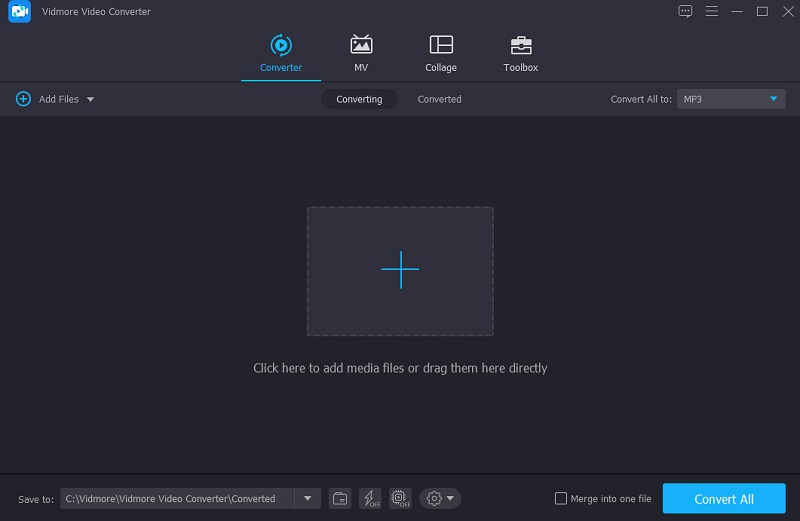
Bước 3: Đi tới Khu vực chỉnh sửa
Sau khi nhập phim RMVB của bạn vào Mốc thời gian, nhấn vào Kéo bên dưới hình thu nhỏ video. Sau đó, nhẹ nhàng di chuyển thanh trượt trái và phải của video sang các vị trí trái và phải để bắt đầu xóa các vùng không mong muốn trong tệp RMVB của bạn. Bạn cũng có thể nhập thời gian bắt đầu và kết thúc của clip theo cách thủ công. Sau khi hoàn thành, hãy nhấp vào Tiết kiệm ở góc dưới cùng bên phải để lưu các thay đổi của bạn.
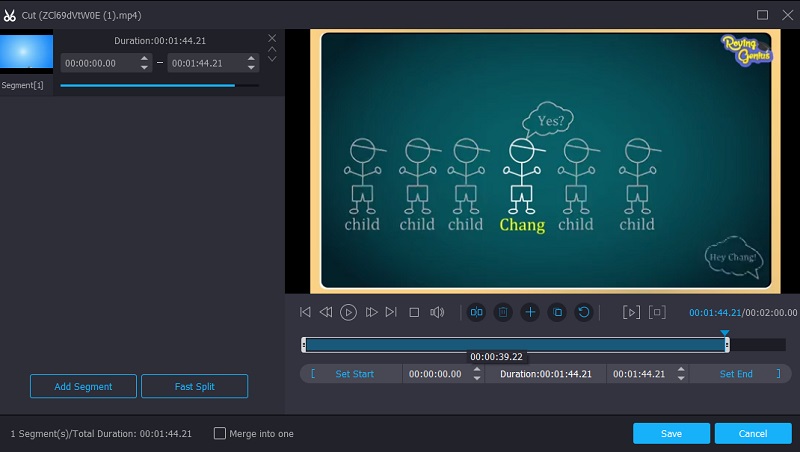
Bước 4: Chuyển đổi tệp RMVB của bạn
Sau đó, để chuyển đổi video của bạn mà không làm giảm chất lượng, bạn phải chọn định dạng đầu ra cho tệp bạn muốn chuyển đổi. Để làm như vậy, hãy chọn MP4 từ trình đơn thả xuống Hồ sơ menu ở phía bên phải của màn hình, xuất hiện.
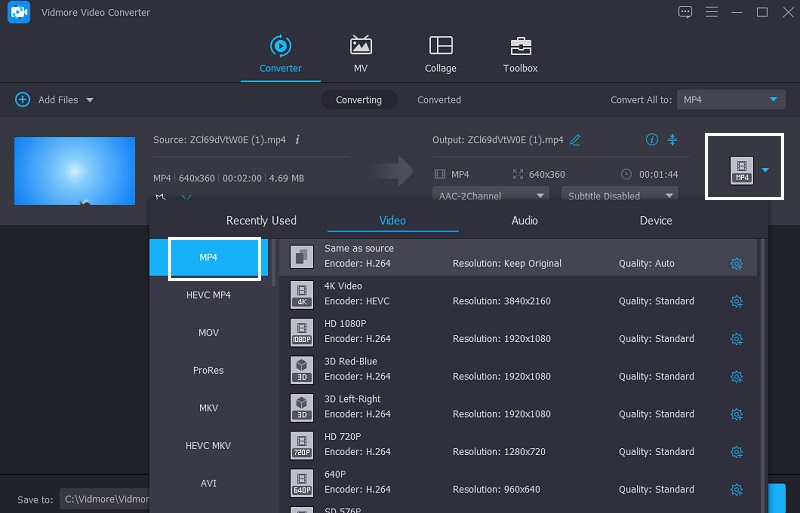
Khi bạn đã thực hiện xong tất cả các thay đổi được chỉ ra ở trên, bạn có thể áp dụng vĩnh viễn những thay đổi bạn đã thực hiện trong các phần sau bằng cách nhấp vào Chuyển đổi tất cả ở cuối trang. Và với điều đó, bạn đã hoàn thành nhiệm vụ của mình!
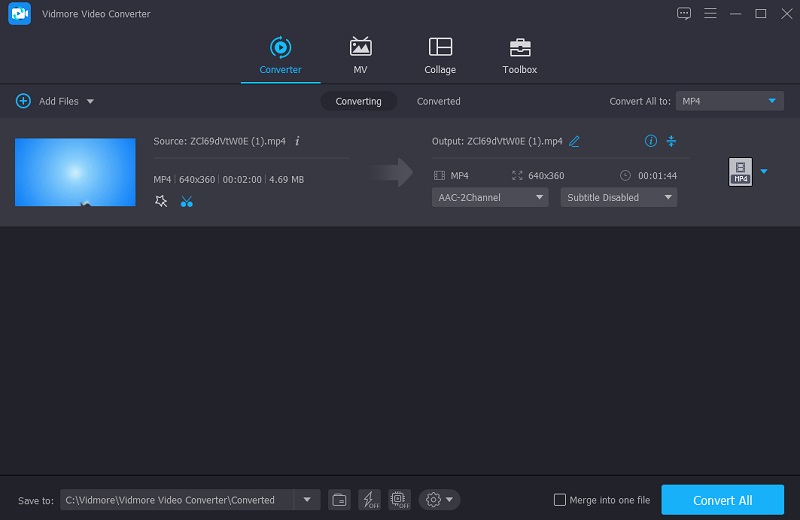
Phần 3. Những câu hỏi thường gặp về Máy cắt RMVB
Ứng dụng nào được yêu cầu để mở tệp RMVB?
Các tệp RMVB có thể được phát lại bằng một số trình phát đa phương tiện miễn phí, chẳng hạn như RealNetworks, trình phát phương tiện VLC và Trình phát GRETECH GOM, trong số những trình phát đa phương tiện khác.
Tôi có thể sử dụng định dạng thay thế nào để chuyển đổi tệp RMVB của mình mà không làm giảm chất lượng của nó?
Chuyển đổi video RMVB sang định dạng video MKV có lợi từ việc không làm giảm chất lượng video RMVB sau khi phiên bản định dạng đã được cập nhật.
Tệp RMVB có chứa tốc độ bit cao không?
RMVB là một loại tệp chứa tốc độ bit thấp nhưng chất lượng tốt hơn.
Phần kết luận
Có thể cắt bỏ những phần không mong muốn trong video clip quý giá nhất của bạn mà không làm giảm chất lượng của nó với sự hỗ trợ của các ứng dụng được sử dụng rộng rãi nhất Máy cắt RMVB trực tuyến và các chương trình ngoại tuyến, được trình bày chi tiết ở trên. Mặt khác, nếu bạn muốn cắt video RMVB của mình mà không phải thực hiện bất kỳ nỗ lực nào, bạn có thể cân nhắc sử dụng Vidmore Video Converter.


